Zmiana koloru Photoshopa: 2 narzędzia, które musisz znać

W tym samouczku poznasz dwie z najbardziej podstawowych technik do wprowadzania zmian kolorów w wybranych obszarach obrazu w Photoshopie. Z najszybszego podejścia z narzędziem zastępczym kolorowym, do nieco bardziej zaawansowanych technik przy użyciu polecenia Zakres kolorów, wskazówki te zostały objęte.
Rozmawiamy również przez narzędzia i panele, aby dać ci dobre zrozumienie tego, co robią i jak najbardziej z nich wykorzystać. Nie tylko to podniesie poręczne Skróty do Photoshop. po drodze.
Jak wspomnieliśmy, ten samouczek obejmuje najbardziej podstawowe narzędzia zmiany koloru Photoshopa, The Narzędzie do wymiany kolorów. i polecenie zakresu kolorów . Jeśli wiesz, który chcesz zbadać, kliknij powyższe linki, aby przejść do odpowiednich sekcji w tym artykule.
Photoshop ma wiele różnych sposobów robienia rzeczy, ale ten samouczek jest doskonałym punktem wyjścia, który daje Ci podstawowe informacje, których potrzebujesz, aby zacząć od uruchamiania zmiany koloru Photoshopa - jeśli chcesz więcej pomocy Photoshop, sprawdź naszą rundę najlepszy Photoshop Tutorials. .
Aby śledzić przy użyciu obrazów używanych w tym samouczku, pobierz: Obraz Lady przez Noah Buscher , Macaroons Zdjęcie przez zjadacze zbiorowe , Oba z nieznośnego.
Narzędzie do wymiany kolorów
Narzędzie do wymiany kolorów

Narzędzie do wymiany kolorów jest najszybszym sposobem na zmianę koloru w Photoshopie. Działa przez pobieranie oryginalnych kolorów i zastępując je wybranym kolorem pierwszego planu.
Wielką rzeczą o narzędzia zastępczego koloru jest to, że utrzymuje Midtony, cienie i podkreśla oryginalnego obrazu, dzięki czemu otrzymasz realistyczną regulację kolorów. Na minusie jest destrukcyjny. Wszelkie zmiany, które tworzysz, będą trwale dostosować piksele na obrazie. Chyba że ich cofniesz, to znaczy.
Narzędzie do wymiany kolorów można znaleźć w menu Learout narzędzia szczotki w panelu Narzędzia (dla Photoshopcs - Użytkownicy CS2, znajdziesz go w menu Learning szczotki). Po prostu kliknij prawym przyciskiem myszy (kliknięcie sterowania) na narzędziu pędzla, aby wybrać narzędzie wymiany kolorów.
Alternatywnie, naciśnij b wybrać szczotki. Następnie użyj skrótu Zmiana +. b Aby przełączyć przez różne opcje pędzla, aż wybierzesz narzędzie wymiany kolorów.
Jak używać narzędzia do wymiany kolorów

Z otwartym obrazem, pierwszą rzeczą, którą chcesz wykonać, jest wybrać kolor wymiany i dodaj to jako kolor pierwszego planu. Aby to zrobić, kliknij pole koloru pierwszego planu i wybierz kolor, którego chcesz użyć. Następnie spójrz na oryginalny kolor, który chcesz wymienić.
Dla realistycznego wyglądu będziesz chciał wybrać coś, co ma podobną jasność. Nie chcesz iść zbyt jasno lub zbyt ciemny, ponieważ zmiana będzie wyglądać oczywistych. Z wybranym narzędziem wymiany kolorów można rozpocząć tworzenie zmiany koloru przez malowanie przez wybranego obszaru na obrazie.
Zawęź narzędzie wymiany kolorów
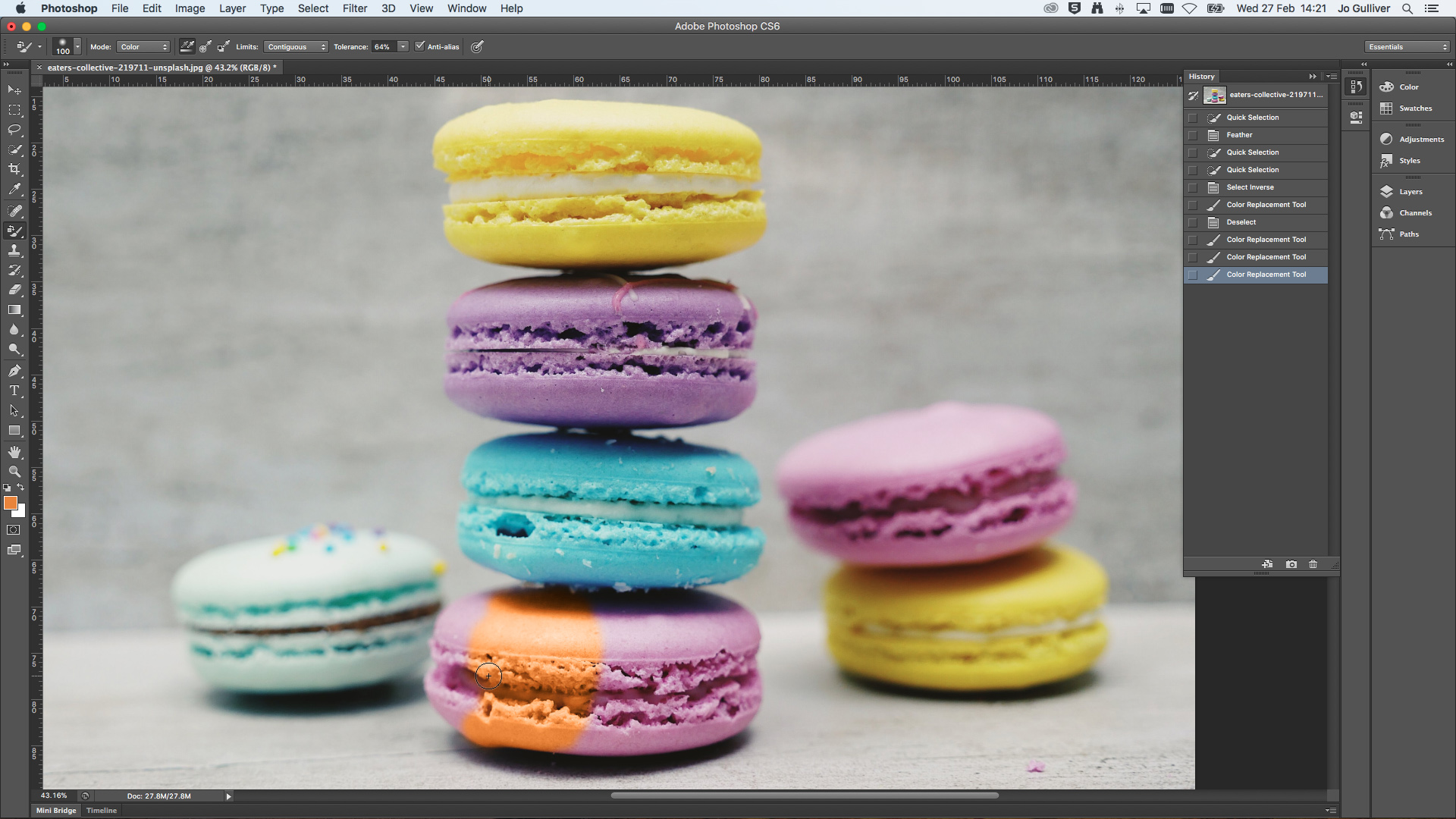
Podobnie jak każde inne narzędzie do szczotki, można dostosować do funkcjonalności narzędzia do wymiany kolorów. Obejmuje to zdolność do poprawienia rozmiaru, twardości i odstępu pędzla. Wystarczy udać się do menu "znalezionego w panelu sterowania. Tutaj znajdziesz również możliwość dokonywania dodatkowych regulacji trybu, odcienia, nasycenia, metodom próbkowania, ograniczeń i tolerancji.
Domyślnie tryb zostanie ustawiony jako kolor, który jak można oczekiwać, jest najlepszą opcją dostosowania koloru obrazu. Hue da Ci podobny kolor na wybranym kolorze pierwszego planu. W zależności od tego, co się wyróżniasz, kolor może wydawać się bardziej wyciszony lub bardziej intensywny.
Nasycenie będzie częściej niż nie zwiększa intensywności twojego koloru. Tymczasem jasność wykonuje odwrotnie i desaturaty wybór i jest na ogół najlepiej unikać podczas pracy z narzędziem wymiany kolorów, ponieważ wyniki nie są świetne. Jeśli chcesz zbadać to narzędzie, masz najlepiej wyłączając eksperymentowanie, aby zobaczyć wyniki, które otrzymasz z innym ustawieniami trybu.
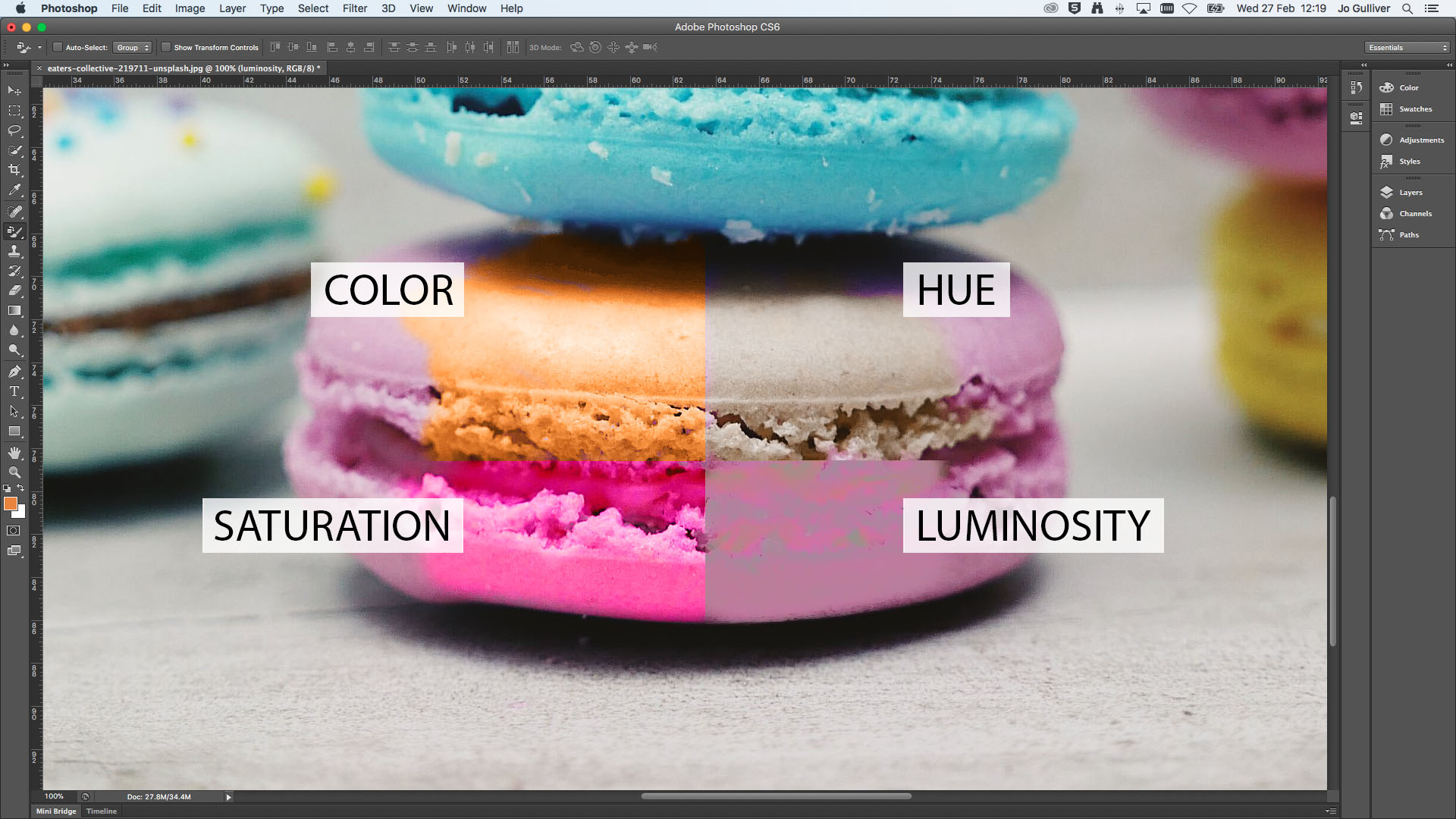
Opcje pobierania próbek, które obejmują ciągłe, raz i tła, są ikony między menu trybu i ograniczenia. Są domyślnie ustawione na ciągłe. Jak sugeruje nazwę, ciągłe próbki opcji i zastępuje kolor w sposób ciągły podczas przesuwania myszy. Wybierając raz, będziesz mógł tylko wymienić kolor próbkowany w pierwszym wyborze. Wreszcie tło zastępuje kolor tylko w obszarach zawierających kolor tła.
Limity, które są domyślnie ustawione na ciągłe, zastępuje piksele i sąsiednie piksele w obszarze pędzla. Tymczasem nieciągłe zastępuje kolor pikseli koloru pierwszego planu w obszarze pędzla, czy sąsiadują, czy nie. Znajdź krawędzie wymieniają kolor przy zachowaniu krawędzi obiektów. Działa najlepiej, gdy istnieje zdefiniowana linia, jeśli ostrość jest miękka lub zamazana, nie będziesz miał tak dobrego wyniku. W takim przypadku lepiej przełączyć się na miękką szczotkę i przyklejając się ciągłą.
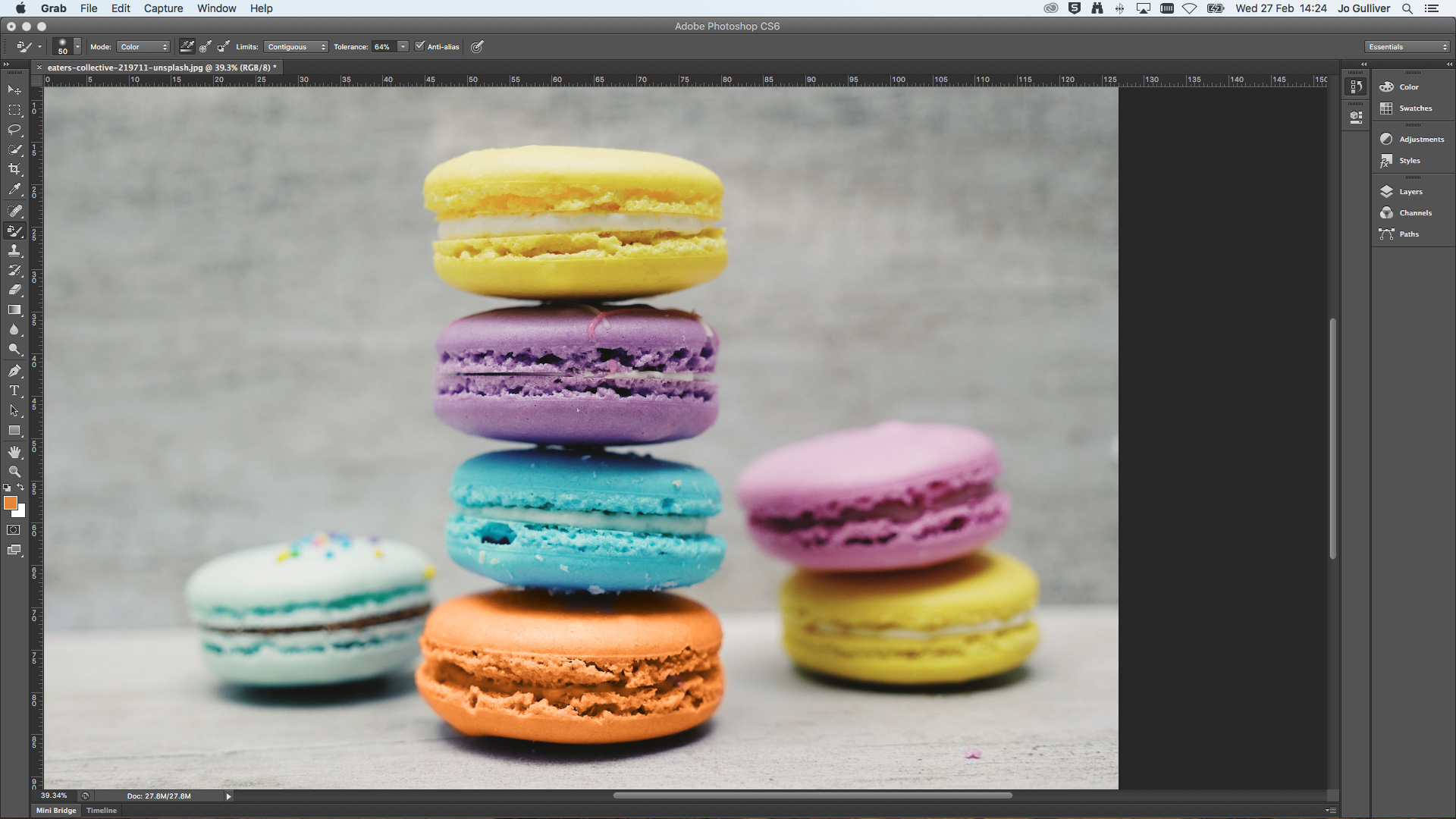
Suwak tolerancji służy do kontrolowania, jak podobny kolor pikseli musi być do pobrania kolorowego koloru pierwszego planu. Zmniejsz tolerancję, aby wybrać tylko kolory, które są zbliżone do koloru próbkowanego lub zwiększają szerszy wybór. I wreszcie możesz dodać antyaliasing, aby wygładzić postrzępione krawędzie.
Polecenie zakresu kolorów
Polecenie zakresu kolorów

Jeśli chcesz większej elastyczności i nieproszoryjnej metody manipulowania kolorami w Photoshopie, polecenie Zakres kolorów jest dla Ciebie opcją. Działa w podobny sposób na narzędzie Magic Wand, dokonując wyboru na podstawie wartości kolorów i tonalnych. Aby szybko korzystać, jak korzystać z narzędzia Magic Wand, sprawdź nasze Jak usunąć tło w Photoshop Walkthrough .
W przeciwieństwie do narzędzia Magic Wand, polecenie zakresu zakresu kolorów umożliwia wybór określonych kolorów na całym obrazie lub wcześniej istniejące wybór, a nie tylko piksele przylegające do punktu wyboru.
Masz również wiele kontroli z tym poleceniem, ponieważ istnieje wiele opcji do wytwarzania wyborów. Od użycia wyboru kolorów, do predefiniowanego zakresu kolorów CMYK i RGB, do tonalnego wyboru najważniejszych atrakcji, środków i cieni i odcieni skóry oraz gamy.
Jak korzystać z polecenia Zakresu
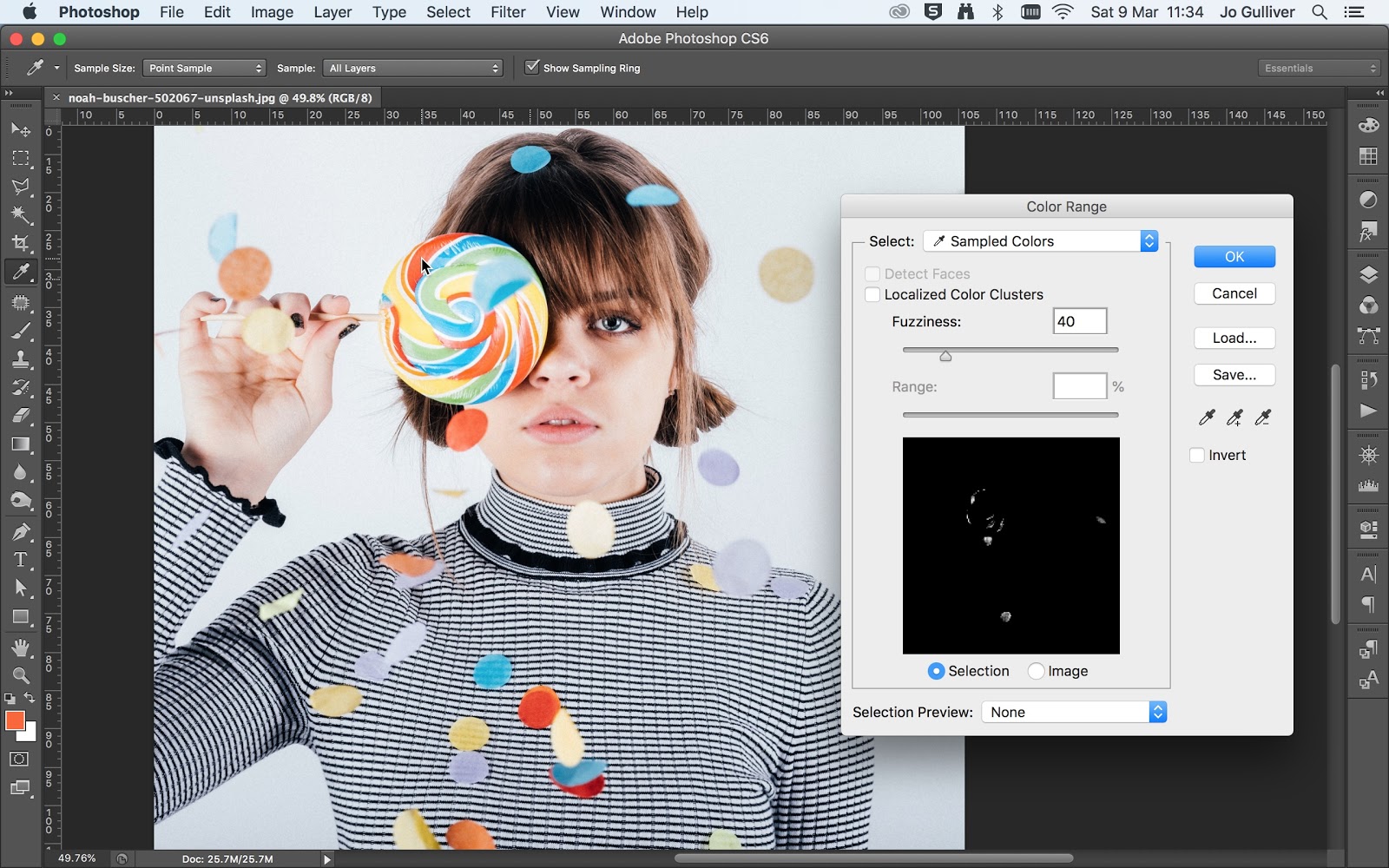
Komenda z zakresu kolorów znajduje się w menu Wybierz w pasku menu. Wraz z obrazem, który chcesz pracować na już otwarty, wybierz Zakres kolorów ... aby otworzyć okno dialogowe w zakresie kolorów. Aby rozpocząć, zamierzamy spojrzeć na domyślny wybór koloru próbkowanego.
Dzięki próbkowanym kolorze pokazującym w menu wyboru rozwijanego, użyj narzędzia Eyedropper, aby wybrać kolor z obrazu. Możesz użyć eyedropper na głównym obrazie lub w ramce obrazu wewnątrz panelu. Ta funkcja jest ładna samozasysająca, wystarczy wybrać różne kolory z obrazu i pojawią się w wybranym zakresie kolorów w oknie okna dialogowego.
Zakres kolorów: Zawęź wybór
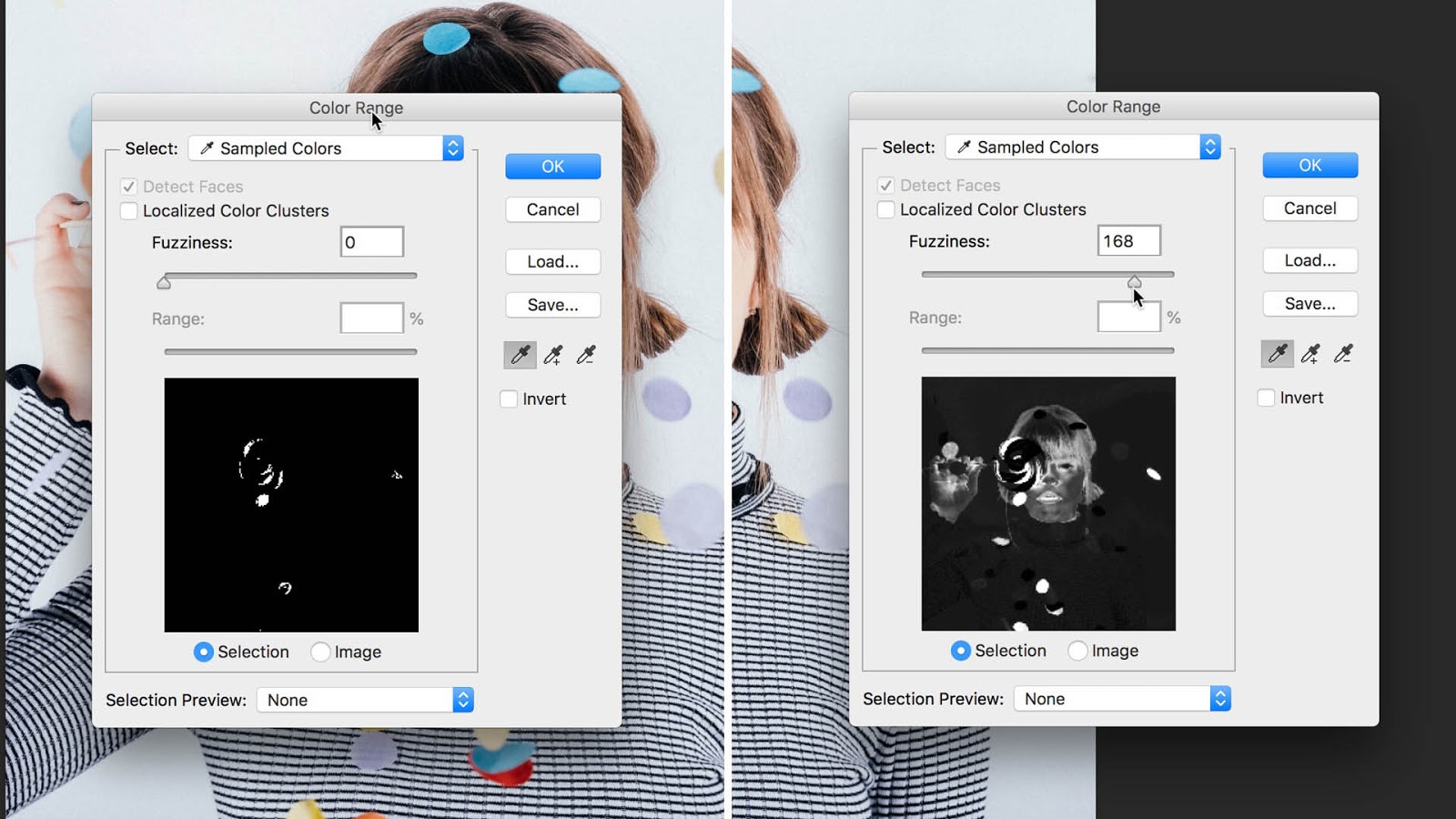
Możesz okazać się, że rzadki nie odbiera wszystkich różnych dźwięków wybranego koloru. To dlatego, że eyedropper wybierze wszystkie piksele, które są dokładnie taki sam kolor, jak wybrane piksele, a wszystkie piksele znajdujące się w określonej wartości jasności.
Poprzez regulowanie poziomu fuzzów możesz kontrolować zakres wybranych kolorów. Narzędzie domyślnie ustawiono na 40. Zwiększając wartość rozszerzysz wybór zakresu kolorów, zmniejszając, zmniejszając fuzzesy, zmniejsza go.
Oprócz tego masz również możliwość użycia narzędzia Dodaj do przykładowej i odejmij do przykładowej narzędzia. Pojawiając się jako kropla dialogowe w zakresie kolorów, dodać do przykładowej ikony towarzyszy symbol plus, podczas gdy odejście do przykładowej ikony towarzyszy symbol minus. Użyj skrótu za pomocą narzędzia Eyedropper, Zmiana dodać, alt / optować do odjęcia.
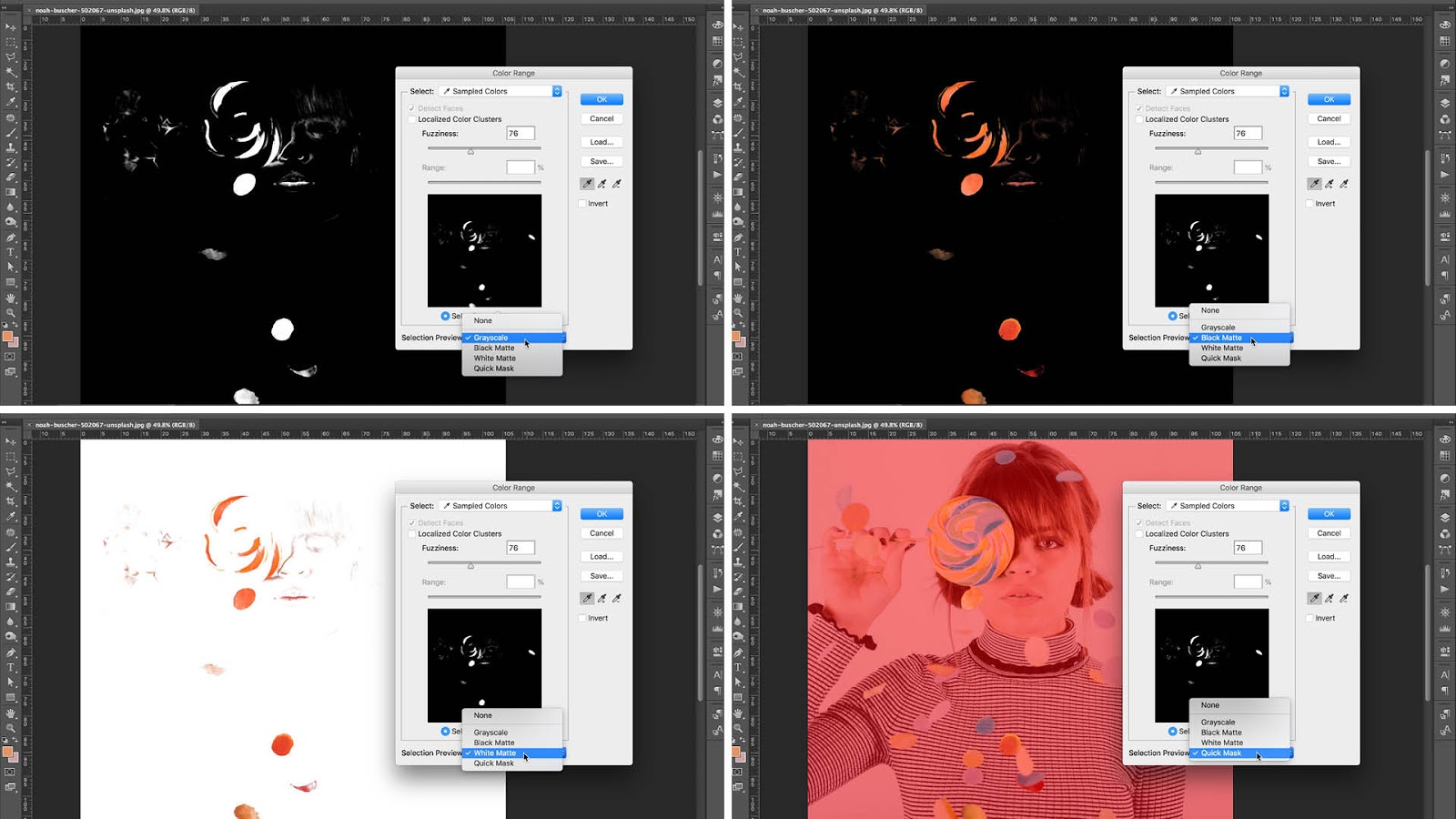
Wraz z aktywnym wyborem zakresu kolorów można przełączać przez podgląd wyboru w menu rozwijanym. Zaprezentuje to Twój wybór w różnych trybach widoku na głównym płótnie, dając Ci wyraźniejszy obraz wyboru kolorów.
Twój wybór nie będzie idealny, więc możesz mieć obszary zaginionych lub niechcianych części obrazu zawartych w wyborze. Nie martw się zbytnio w tym momencie, ponieważ możemy doskonalić swój wybór później. Po zadowoleniu z wyboru, przejdź do przodu i naciśnij przycisk OK.
Zakres kolorów: Aktywuj zlokalizowane klastry kolorów
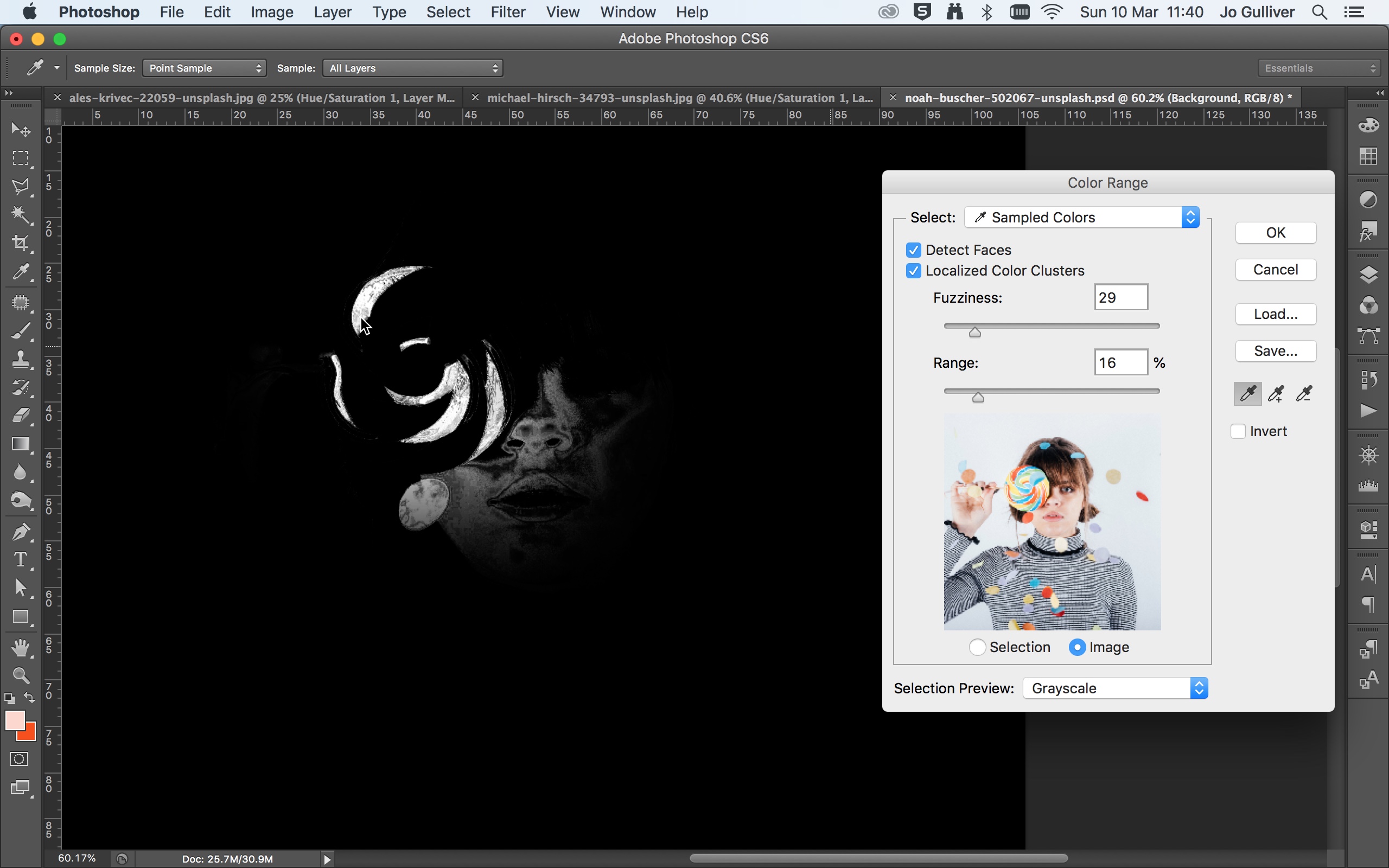
Jeśli chcesz, aby Twój dobór skup się na konkretnym obszarze obrazu, możesz aktywować lokalizowane klastry kolorów - dostępne w CS4 i wyższej.
Wraz z tym wybranym, poprzednio szarowany suwak zasięgu staje się aktywny. Popierając zakres, Photoshop lokalizuje swój wybór do punktów najbliższych obszarów wybranych z narzędziem Eyedropper. W takim przypadku nie będziemy tego korzystać, ponieważ chcemy wybrać wszystkie wystąpienia koloru pierwszego planu na naszym zdjęciu.
Zakres kolorów: Dodaj warstwy regulacji
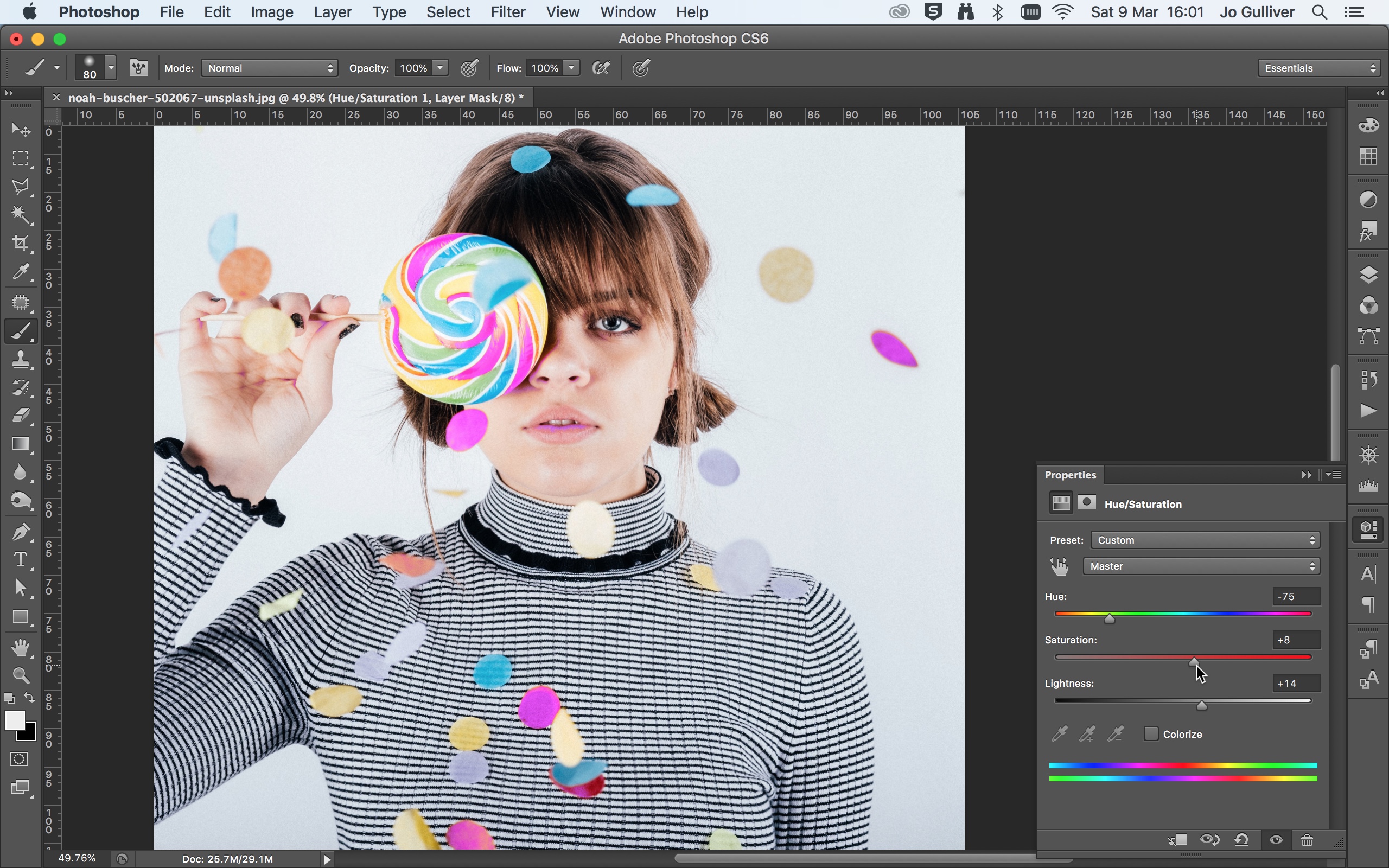
Wraz z wykonanym wyborem i aktywnym teraz chcesz dodać nową warstwę regulacji. W ten sposób zamierzasz zmienić kolory na obrazie. Przejdź do Layers & GT; Nowa warstwa regulacji i GT; Hue / nasycenie lub użyj przycisku skrótu na dole panelu warstw.
Nazwij swoją warstwę i kliknij OK. Spowoduje to dodanie warstwy regulacyjnej (widocznej w panelu warstw) i otwórz panel Właściwości Hue / Saturation. W panelu Właściwości zobaczysz wiele suwaków: odcienia, nasycenie i lekkość. Dostosuj suwak Hue, aby zmienić kolor wyboru.
Suwak nasycenia kontroluje intensywność koloru, podczas gdy suwak lekkości kontroluje jasność i ciemność. Podczas regulacji suwaka kolory zmieni się w dolnym barze. Pierwszy pasek pokazuje oryginalny kolor, a drugi pasek wyświetla dokonane regulacje.
Zakres kolorów: finezja Twój wybór
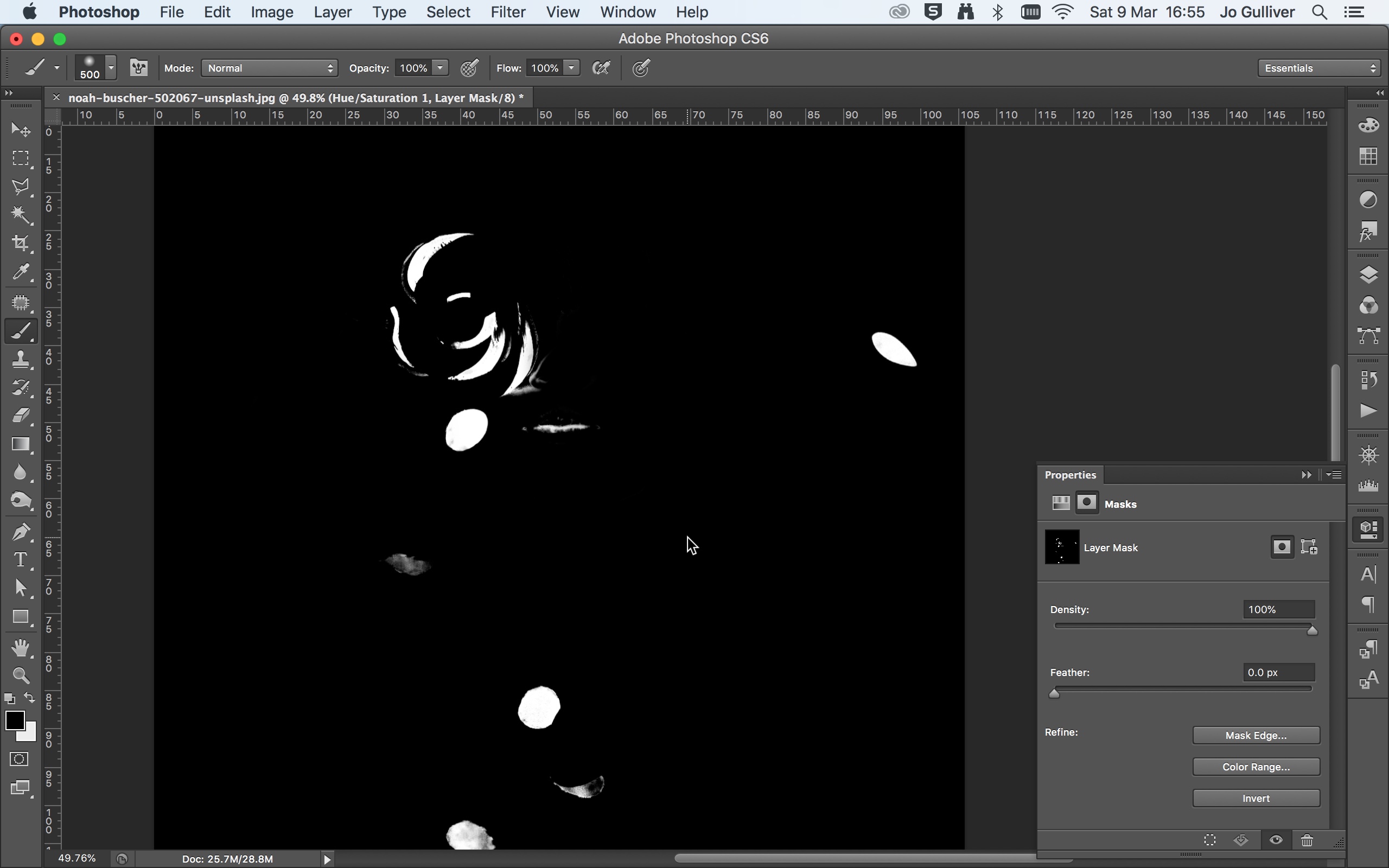
Teraz nadszedł czas, aby uporządkować swój wybór. W panelu Właściwości Hue / Saturation przełącz na widok maski, wybierając przycisk u góry panelu. alt / optować i kliknij obraz maski warstwy, a główne płótno przełączy się na widok maski. Za pomocą narzędzia szczotki można zacząć malować obszary, które chcesz usunąć z wyboru.
Wróć do normalnego widoku, aby wkleić w tych kawałkach, że polecenie zakresu kolorów nie odebrało za pomocą różnych rozmiarów pędzla. Wspaniała rzecz w stosowaniu tej techniki za pomocą warstwy regulacyjnej jest to, że można łatwo wyłączyć warstwę, wróć i wprowadzić zmiany w wyborze i dokonać regulacji koloru. Co więcej, nic nie jest trwałe.
Zakres kolorów: odwróć wybór
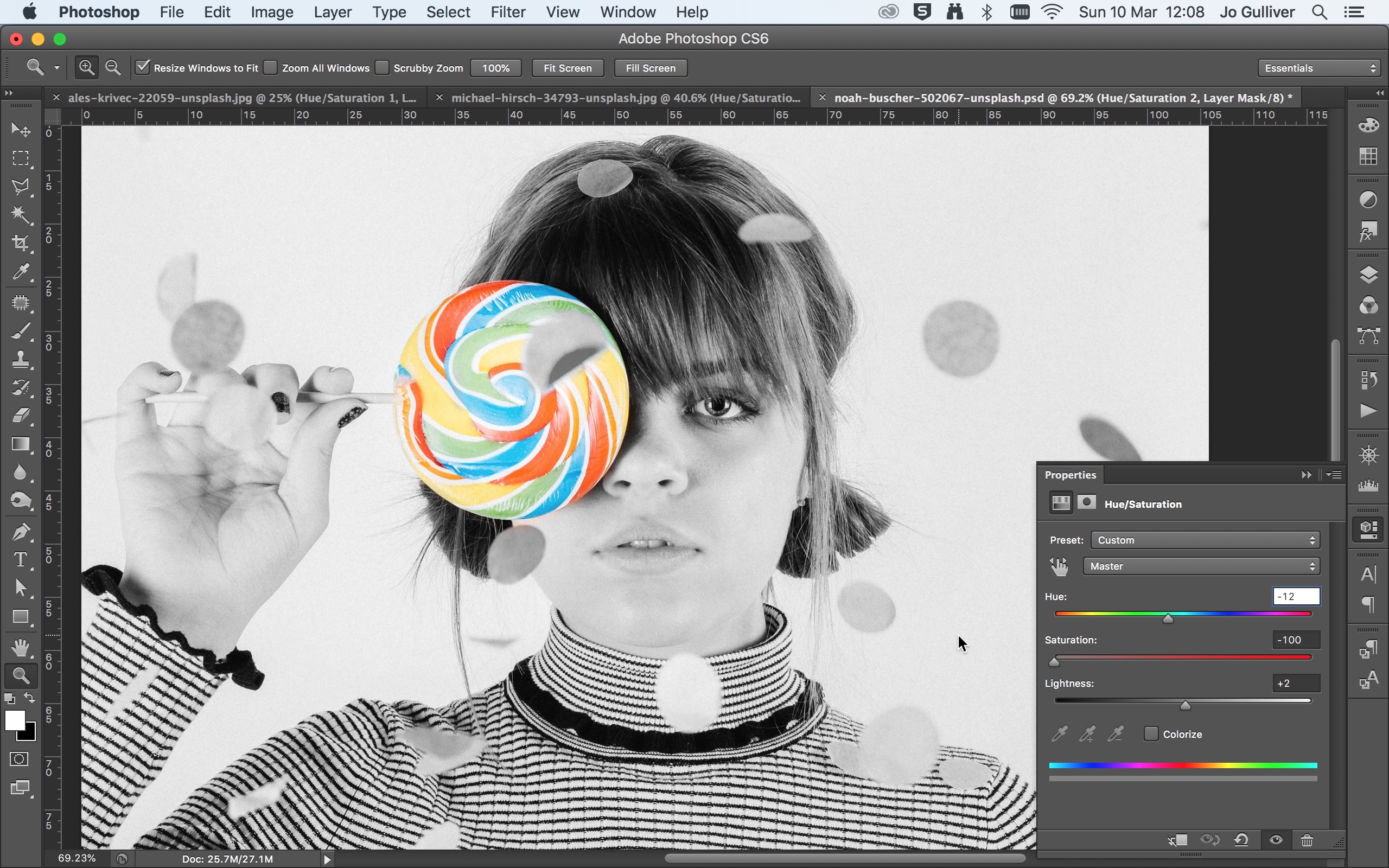
Warto zauważyć, że masz również możliwość odwrócenia wyboru podczas tworzenia wyboru zakresu kolorów. Wszystko, co musisz zrobić, to sprawdzić pole odwrotnie. Jest to świetna funkcja, jeśli chcesz dodać / zachować kolor do wybranego obszaru i sprawić, by resztę monochromatyczną. Możesz to zrobić za pomocą Black & AMP; Biała warstwa regulacji.
Alternatywnie możesz eksperymentować z niektórymi ustawieniami w menu rozwijanym Hue / Naturation Preset. Tutaj masz możliwość wyboru efektów, takich jak sepia i stary styl. Z drugiej strony można użyć opcji niestandardowej i zmniejszyć nasycenie do zera, aby utworzyć efekt monochromatyczny.
Powiązane artykuły:
- Master The Mealer Brush w Photoshopie
- Photoshop CC 2019 Review
- 9 najlepszych alternatyw dla Photoshopa
Jak - Najpopularniejsze artykuły
Jak storyboard w Photoshopie
Jak Sep 12, 2025(Kredyt obrazu: Mark Evan Lim) Storyboarding w Photoshopie może być świetnym sposobem na wykonywanie twoich pomys�..
Sztuka Chiaroscouro: Przewodnik krok po kroku
Jak Sep 12, 2025Dokonywanie sztuki Chiaroscorzy dotyczy zastosowania kompozycji światła i cienia, aby stworzyć głębokość, a co ważniejsze, nastrój. W tym samouczku zagłębimy się w dziedzinie arty..
Dodaj filtry SVG z CSS
Jak Sep 12, 2025SVG znajduje się od początku 2000 roku, a jednak nadal istnieje interesujący sposób, w jaki projektanci znajdują się, aby g..
Rozumiem rurociąg importu aktywów Jedności
Jak Sep 12, 2025Jedność jest jednym z najpopularniejszych silników na świecie, odpowiedzialny za zasilanie setek tysięcy gier na całym świ..
Dodaj wizualne wskazówki do witryny
Jak Sep 12, 2025To denerwujące użytkowników stron internetowych, aby kliknąć link tylko po to, aby stwierdzić, że strona internetowa nie j..
Jak zaprojektować przyjazne dla użytkownika interfejsy mobilne
Jak Sep 12, 2025Niektóre projekty mobilne cierpią z powodu problemu: mogą wyglądać świetnie na powierzchni, ale zaczynają ich używać, a ..
Mock Up AR Graphics z After Effects
Jak Sep 12, 2025Po efektach ma kilka potężnych narzędzi, których możemy wykorzystać do naśladowanej rzeczywistości rozszerzonej. Nie trzeba znaleźć to konieczne, jeśli na przykład chciałeś zrob..
Zrób typograficzny plakat za pomocą Adobe InDesign
Jak Sep 12, 2025Adobe InDesign jest świetnym programem do użycia podczas projektowania wszystkiego, co używa typowego typu. W całym tym samou..
Kategorie
- AI I Uczenie Maszynowe
- AirPods
- Amazonka
- Amazon Alexa I Amazon Echo
- Amazon Alexa I Amazon Echo
- Amazon Ogień TV
- Amazon Prime Film
- Androida
- Komórkowe I Tabletki Androida
- Telefony I Tablety Z Androidem
- Android TV
- Jabłko
- Apple App Store
- Jabłko HomeKit I Jabłko HomePod
- Jabłko Muzyki
- Apple TV
- Apple Obserwować
- Aplikacje I Aplikacji Sieci
- Aplikacje I Aplikacje Internetowe
- Audio
- Chromebook I Chrom OS
- Chromebook & Chrome OS
- Chromecastowi
- Chmura Internetowa I
- Chmura I Internet
- Chmura I Internet
- Sprzęt Komputerowy
- Historia Computer
- Przewód Skrawania I Na żywo
- Cięcie I Strumieniowanie Sznurków
- Niezgoda
- Disney +
- DIY
- Pojazdy Elektryczne
- EReaders
- Niezbędniki
- Wyjaśniacze
- Facebooku
- Hazard
- Ogólnie
- Gmail
- Wykryliśmy
- Google Assistant & Google Nest
- Google Assistant I Google Nest
- Wykryliśmy Chrom
- Wykryliśmy Dokumenty
- Dysk Google
- Mapy Google
- Sklep Google Play
- Arkusze Google
- Wykryliśmy Szkiełka
- Google TV
- Sprzęt Komputerowy
- HBO Max
- Jak
- Hulu
- , Internet Slang I Skróty
- IPhone I IPAD
- Kindle
- Dystrybucja
- Mac
- Konserwacja I Optymalizacja
- Microsoft Edge
- Microsoft Excel
- Microsoft Office
- Microsoft Outlook
- Microsoft PDF
- Microsoft Zespoły
- Microsoft Word
- Mozilla Firefox
- I Straty
- Przełącznik Nintendo
- Paramount +
- PC Gaming
- Peacock I
- Fotografie
- Photoshop
- PlayStation
- Bezpieczeństwo I Bezpieczeństwo
- Prywatność I Bezpieczeństwo
- Prywatność I Ochrona
- Łapanki Produkcie
- Programowanie
- Maliny Pi
- Roku
- Safari
- Samsung Komórkowe I Tabletki
- Telefony I Tabletki Samsung
- Luzu
- Inteligentne Domu
- Snapchat
- Social Media
- Przestrzeń
- Spotify
- Krzesiwo
- Rozwiązywanie Problemów
- Telewizja
- Twittera
- Gry Wideo
- Wirtualna Rzeczywistość
- VPN
- Przeglądarki Internetowe
- Fi I Routery
- Wi -Fi I Routery
- Okna
- Okna 10
- Okna 11
- Okna 7
- Xbox
- YouTube I YouTube TV
- YouTube I YouTube TV
- Powiększenie
- Explainers







